当前位置:首页 > 帮助中心 > win7笔记本怎么重装系统,不开机怎么重装系统
win7笔记本怎么重装系统,不开机怎么重装系统
大家好,我是大白菜小编,今天给大家讲一下如何重新安装笔记本操作系统。U盘启动盘可以说是非常出色的一个系统安装工具,即使系统无法开机也可以帮助你完成操作,因为电脑可以设置从u盘启动,使用里面的winpe系统来运行电脑。当然,如果你可以尝试先使用u盘启动盘的工具去修复或重装。下面就和小编一起来学习一下win7笔记本怎么重装系统。
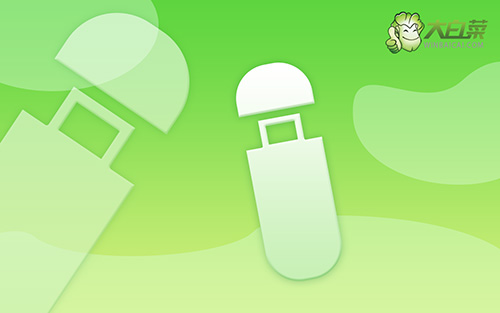
不开机怎么重装系统
一、制作大白菜u盘
1、首先,下载大白菜U盘启动盘制作工具最新版,准备好镜像系统和查询该电脑型号的U盘启动快捷键。

2、打开大白菜制作工具,默认设置,点击一键制作,等待制作完成即可。

3、完成大白菜U盘启动盘制作后,将镜像系统下载到U盘启动盘中,或者保存在除系统盘外的其他分区中。
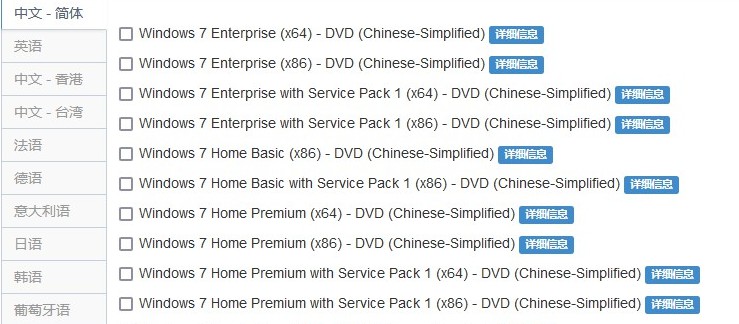
二、启动大白菜u盘
1、将制作好的大白菜U盘启动盘接入电脑,重启电脑时,快速按下U盘启动快捷键,进入启动设置界面,使用上下方向键选中U盘,按下回车键。

2、进入大白菜winpe主菜单,选择【1】Win10X64PE(2G以上内存),再次按下回车键进入winpe桌面。

三、重装大白菜u盘
1、打开大白菜一键重装软件,选择“安装系统”,选择win7镜像系统作为“映像文件”,安装在“C盘”中,点击“执行”。

2、接着,按照页面提示操作,比如说还原窗口,默认设置,点击“是”。

3、电脑重启后,会自动进入系统部署阶段,无需操作,直至电脑进入Windows7桌面桌面再进行操作即可。

好了,这下我们就完成了win7笔记本怎么重装系统的全部操作,你学会了吗?如果你也想使用u盘启动盘来安装系统,也可以准备一个u盘和大白菜u盘装机工具,制作好u盘启动盘之后,将系统镜像保存在里面。然后,设置电脑从u盘启动,就可以一键安装系统了,是不是很简单呢?

